
Zum leichteren Auffinden von Begriffen und/oder zur besseren Orientierung können Sie in einem umfangreichen Dokument einen Index, ein Stichwortverzeichnis, erstellen. Da ein solcher Index Begriffe (Wörter, Wortgruppen oder Symbole) und die zugeortneten Vorkommen (Seitennummern) auflistet, müssen Sie zuerst die Textstellen, die indiziert werden sollen festlegen. Das kann durch Festlegen im Einzelfall oder über eine Konkordanzdatei erfolgen.
Dieser Tipp zeigt, wie Sie einen Indexeintrag festlegen:
- Markieren Sie den Text (Wort, Wortgruppe), der als Indexeintrag verwendet werden soll.
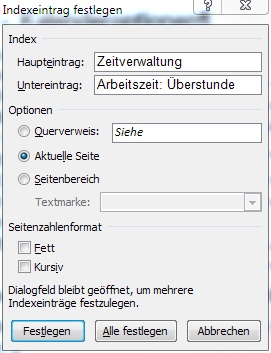 Tastenkombination
Tastenkombination  +
+  +
+  .
.
Wenn Sie das Tastenkürzel vergessen, geht es unter Word 2003 auch mit Menü Einfügen - Referenz - Index und Verzeichnisse - Index - Eintrag festlegen und unter Word 2007/10 über Menüband Register Verweise, Gruppe Index - Index einfügen.- Der Dialog Indexeintrag festlegen wird geöffnet. Der markierte Begriff ist bereits als Haupteintrag festgelegt.
- Bei Bedarf können sie aber auch einen abweichenden Text festlegen (z.B. aus der Mehrzahl die Einzahl machen).
- Wenn nötig, können Sie auch einen Untereintrag definieren.
Einen dem Untereintrag nachgeordneten Untereintrag (3. Ebene) erzeugen Sie, indem Sie einen Doppelpunkt und dann den Unteruntereintrag tippen.
- Im Bereich Optionen legen Sie den Bezug des Indexeintrags fest:
- einen Querverweis auf einen anderen Indexeintrag oder
- die Aktuelle Seite oder
- einen Seitenbereich (dazu müssen Sie eine Textmarke definieren und diese angeben, vgl. den Tipp "Mit Textmarken arbeiten").
- Mit Klick auf Festlegen übernehmen Sie den Indexeintrag. Wenn Sie auf Alle festlegen klicken, wird jedes Vorkommen der markieretn Textstelle im Dokument mit diesem Indexeintrag versehen.
Der Dialog bleibt geöffnet. Sie können weitere Indexeinträge vornehmen, bis Sie auf die Schaltfläche Schließen klicken.
 Der fertige Indexeintrag ist ein Feld (d.h., eine Word-Funktion, die in geschwungenen Klammern steht). Er ist als verborgener Text (punktierte Unterstreichung) definiert und wird angezeigt, wenn Sie die nicht druckbaren Sonderzeichen (Symbol
Der fertige Indexeintrag ist ein Feld (d.h., eine Word-Funktion, die in geschwungenen Klammern steht). Er ist als verborgener Text (punktierte Unterstreichung) definiert und wird angezeigt, wenn Sie die nicht druckbaren Sonderzeichen (Symbol  ) anzeigen lassen.
) anzeigen lassen.
Wie Sie das Indexverzeichnis erstellen zeigt der Tipp Index erzeugen.
Der Tipp Index mit Konkordanzdatei erstellen zeigt eine Methode, die die Indexerstellung meist vereinfacht.
Tipp getestet unter Word 2007, 2010, 2013, 2016/19






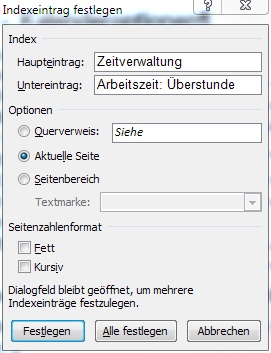 Tastenkombination
Tastenkombination  +
+  +
+  .
. Der fertige Indexeintrag ist ein Feld (d.h., eine Word-Funktion, die in geschwungenen Klammern steht). Er ist als verborgener Text (punktierte Unterstreichung) definiert und wird angezeigt, wenn Sie die nicht druckbaren Sonderzeichen (Symbol
Der fertige Indexeintrag ist ein Feld (d.h., eine Word-Funktion, die in geschwungenen Klammern steht). Er ist als verborgener Text (punktierte Unterstreichung) definiert und wird angezeigt, wenn Sie die nicht druckbaren Sonderzeichen (Symbol  ) anzeigen lassen.
) anzeigen lassen.